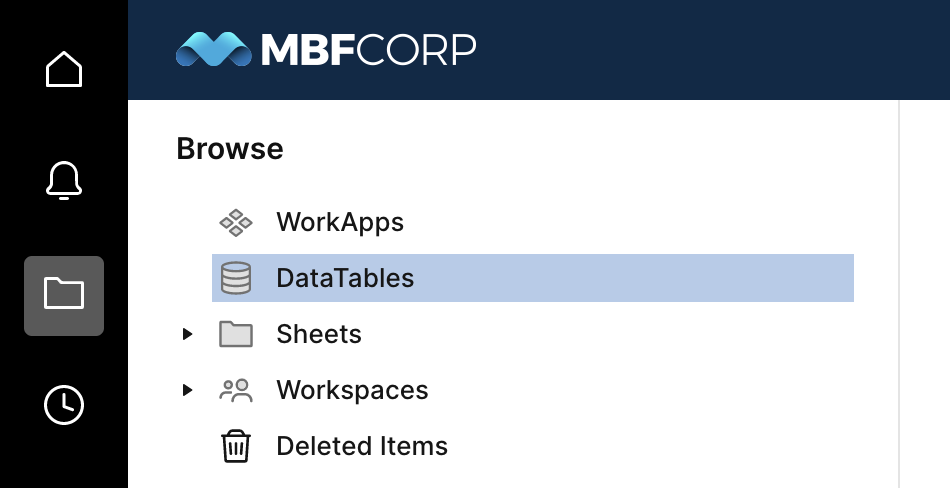O DataTable consegue armazenar milhões de linhas de dados, integrar-se a sistemas externos usando o Data Shuttle e sincronizar subconjuntos desses dados com planilhas.
Começar a usar o DataTable
O DataTable do Smartsheet permite que você use os recursos do Smartsheet para trabalhar com grandes armazenamentos de dados ou exibições personalizadas exclusivas, fórmulas aplicadas, fluxos de trabalho e muito mais sobre esses dados. Com ele, seus dados estão sempre consistentes e atualizados.
O DataTable está disponível como uma oferta premium. Para obter informações sobre preços, entre em contato com a nossa equipe de vendas.
Acesse o DataTable
Para usar o DataTable, o administrador da sua conta do Smartsheet deve conceder a você a função DataTable no Centro de administração. Para criar uma conexão entre um DataTable e uma planilha, você também precisa ser Administrador ou Proprietário da planilha.
Na barra de navegação à esquerda, selecione Procurar e, em seguida, DataTables.
Pré-requisitos
Para usar o DataTable, é preciso:
- ter permissão de proprietário ou administrador em qualquer planilha conectada do DataTable;
- ter permissões do DataTable habilitadas no Gerenciamento de usuários pelo administrador de sistema do Smartsheet.
Começar a usar o DataTable
Você pode criar um DataTable do zero, mas a maneira mais fácil é carregando os dados por meio do Data Shuttle.
Conecte um fluxo de trabalho do Data Shuttle ao DataTable para importar mais dados para ele.
Configure conexões para levar registros do DataTable para uma planilha.
Dicas e melhores práticas do DataTable
Lembre-se destas dicas ao trabalhar com o DataTable:
- Seu conjunto de dados pode não conter mais de 2 milhões de linhas e 200 campos por coluna.
- Se você realizar pesquisas e atualizações em seus dados ou mesclar novas linhas, esses dados deverão conter uma coluna com um identificador exclusivo para cada ponto de dados.
- O identificador exclusivo mantém seus dados consistentes.
- Ao criar vários fluxos de trabalho em um DataTable, use o mesmo campo em cada fluxo de trabalho para o identificador exclusivo a fim de evitar que haja campos vazios ou linhas duplicadas.
- Você pode conectar até 1.000 planilhas ao DataTable.
- Ao conectar um DataTable a uma planilha via Data Shuttle, as limitações do Smartsheet ainda se aplicam.
- Os dados devem fluir de sua fonte original para o DataTable. Você não pode usar o DataTable para sincronizar os dados de sua planilha. Use o Data Shuttle para descarregar as alterações da planilha de volta em sua fonte original, se necessário.
- O ID da conexão será uma informação útil se você precisar de suporte. Para encontrar o ID, acesse a tela Resumo da conexão e selecione o ícone de seta entre o DataTable e os nomes das planilhas.
- Os fluxos de trabalho do Data Shuttle em um DataTable têm opções diferentes daquelas disponíveis em uma planilha. Os fluxos de trabalho do Data Shuttle:
- não podem agendar fluxos de trabalho para execução com base no anexo em uma planilha;
- não adicionam opções avançadas de formato de data,
- não substituem todos os dados por um novo arquivo de importação;
- não excluem linhas que não correspondem aos critérios de filtro.